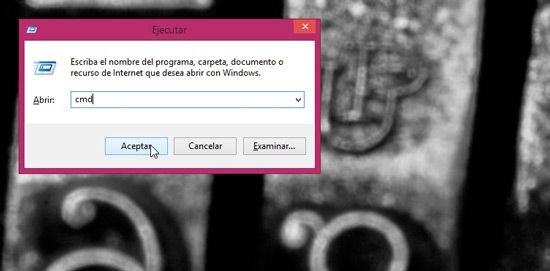¿CÓMO APAGAR UNA PC REMOTAMENTE POR RED?
En la actualidad es bastante común encontrarnos con un escenario en donde en un mismo lugar las computadoras que allí se utilicen estén conectadas en red. Aún incluso en la pequeña oficina o en el hogar. A pesar de todas las ventajas que este tipo de implementaciones nos ofrece, tiene algunas aristas negativas como por ejemplo, tener que desplazarnos hasta cada computadora para tener que apagarlas cuando nos vamos.
¿No sería fantástico que esto lo pudiéramos hacer directamente desde nuestra propia computadora y sin ningún esfuerzo mediante un solo comando? Esto es precisamente lo que podremos aprender a hacer si seguimos leyendo las instrucciones que se describen a lo largo del siguiente artículo.
Cabe destacar que mediante este procedimiento, podremos apagar todas las PCs que están en la red, incluyendo portátiles, servidores y equipos de escritorio.
Pasos a seguir
Paso 1: Lo primero que tenemos que hacer es ejecutar el Símbolo del sistema. Para ello pulsamos la combinación de teclas “Windows + R” y cuando aparezca la ventana, escribir “cmd” (sin las comillas). Luego de ello presionamos sobre el botón “Aceptar”.
Paso 2: Una vez que la ventana del Símbolo del sistema se ha ejecutado, comenzamos a escribir el siguiente comando:
shutdown -m \\nombrePC
Claro está que debemos reemplazar donde dice “nombrePC” por el nombre real o la dirección IP de la computadora que deseamos apagar.
Opciones del comando Shutdown
En el caso de desear que la computadora que queremos apagar lo haga de una determinada forma, podemos hacer uso de las opciones del comando, las cuales deberán ubicarse luego del nombre o dirección IP de la PC, dejando un espacio y anteponiendo un “-“ (Guion).
Un ejemplo de cómo deberíamos escribir el comando “Shutdown” para que apague la computadora remota en un determinado tiempo:
shutdown -m \\tecnologia-facil –t 60
Esto significa que la computadora “tecnología-facil” se apagará luego de trascurridos 60 segundos.
Otros ejemplos útiles de las opciones del comando “Shutdown” son:
-r: Este comando forzará un reinicio, deshabilitando cualquier servicio o interacción del usuario al interrumpirlo.
-c “Añadir un comentario”: Este comando nos permite añadir un comentario que será mostrado en la computadora que estamos por apagar.
-a: Este comando cancelará la orden de apagado.
Cabe destacar que para conocer más opciones del comando “Shutdown”, podemos escribir el siguiente comando en el Símbolo del sistema:
Shutdown ?
También podremos agrupar varios comandos, lo que nos permitirá flexibilizar el comendo para adecuarlo a nuestras necesidades. Un ejemplo de ello sería:
shutdown -m \\nombrePC -r -c “Este sistema se apagará en 60 segundos” -t 60
Consideraciones finales
Es muy importante aclarar que para que este comando cumpla con su cometido, nuestra PC y todas las computadoras que queremos apagar mediante este método deben estar en el mismo Dominio o Grupo de trabajo. Además, todas las computadoras implicadas en el proceso deberán tener instalado Windows como sistema operativo.
Otro tema a tener en cuenta es que sólo debemos intentar este procedimiento en nuestra red o en alguna en la que tengamos autorización para hacerlo.